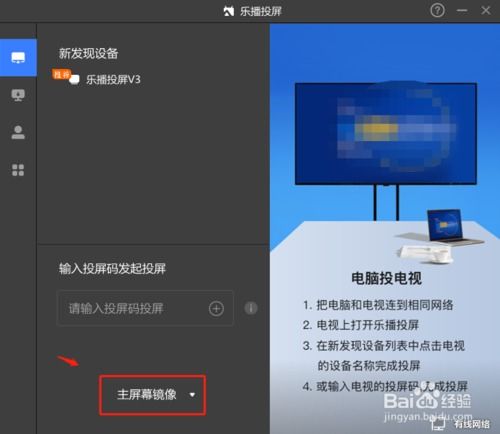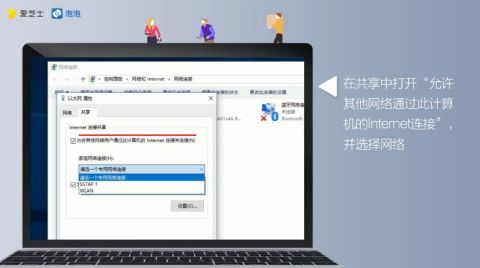笔记本电脑连接投影仪的详细步骤
投影仪如何连接笔记本电脑,对于需要进行会议展示或者家庭娱乐的用户来说,是一个必备的技能。不同的笔记本电脑和投影仪有不同的接口类型,连接方法也各异。但总体来说,主要分为有线连接和无线连接两种方式。以下是详细的操作步骤,帮助您轻松实现笔记本电脑与投影仪的连接。

一、有线连接方式
方法一:HDMI线连接
HDMI(High-Definition Multimedia Interface)是一种高清多媒体接口,它能够传输高清视频和音频信号。如果您的笔记本电脑和投影仪都具备HDMI接口,那么使用HDMI线连接将是最方便的方式。

1. 准备HDMI线:首先,确保您有一条HDMI线。如果没有,可以去电子市场或在线商店购买。

2. 连接HDMI线:将HDMI线的一端插入笔记本电脑的HDMI接口,另一端插入投影仪的HDMI接口。

3. 更改投影仪信号源:打开投影仪,进入系统设置界面,将信号源更改为HDMI。具体步骤可能因投影仪型号而异,请参考投影仪的用户手册。
4. 设置笔记本电脑投影模式:在笔记本电脑上,按下Windows+P键(苹果电脑按下Command+F1键或F7键,视具体型号而定),打开投影设置。在弹出的界面中选择“复制”或“扩展”模式。复制模式会将笔记本电脑屏幕的内容复制到投影仪上,扩展模式则会在投影仪上显示一个独立的桌面。
方法二:VGA线连接
对于一些较老的笔记本电脑和投影仪,可能没有HDMI接口,这时可以使用VGA(Video Graphics Array)线连接。
1. 准备VGA线:确保您有一条VGA线。
2. 连接VGA线:将VGA线的一端插入笔记本电脑的VGA接口,另一端插入投影仪的VGA接口。
3. 连接音频线(如有需要):由于VGA接口只能传输视频信号,不能传输音频信号,所以如果需要使用投影仪播放声音,还需要一根音频线,将笔记本电脑的音频输出端口连接到投影仪的音频输入端口。
4. 更改投影仪信号源:打开投影仪,进入系统设置界面,将信号源更改为VGA。
5. 设置笔记本电脑投影模式:在笔记本电脑上,按下Windows+P键,打开投影设置,选择合适的投影模式。
方法三:USB-C转换器连接
如果您的笔记本电脑只有USB-C接口,可以通过USB-C转换器连接到投影仪。
1. 准备USB-C转换器:购买一个支持视频输出的USB-C转换器。
2. 连接USB-C转换器:将USB-C转换器插入笔记本电脑的USB-C接口。
3. 连接HDMI或VGA线:将HDMI线或VGA线的一端插入转换器的视频输出端口,另一端插入投影仪的相应接口。
4. 更改投影仪信号源:打开投影仪,进入系统设置界面,将信号源更改为HDMI或VGA。
5. 设置笔记本电脑投影模式:在笔记本电脑上,按下Windows+P键,打开投影设置,选择合适的投影模式。
二、无线连接方式
无线连接方式可以避免繁琐的线缆连接,适用于需要频繁移动设备的场景。目前常见的无线连接方式包括投屏软件和Miracast功能。
方法一:投屏软件连接
1. 连接同一网络:确保笔记本电脑和投影仪连接到同一无线网络环境中。
2. 下载并安装投屏软件:在笔记本电脑和投影仪上下载并安装支持投屏功能的软件,如乐播投屏。
3. 打开投屏软件:在笔记本电脑和投影仪上分别打开投屏软件。
4. 连接设备:在笔记本电脑的投屏软件上搜索投影仪设备,选择连接即可。
方法二:Miracast功能连接
Miracast是一种无线显示标准,它允许设备之间进行无线投影。如果笔记本电脑和投影仪都支持Miracast功能,那么可以直接使用Miracast进行连接。
1. 打开Miracast功能:在投影仪的系统设置界面中找到Miracast功能并打开。
2. 打开笔记本电脑的投影设置:在笔记本电脑上按下Windows+P键(苹果电脑可能需要按下特定的功能键,如F7或Command+F1),打开投影设置。
3. 连接Miracast设备:在投影设置中选择“连接到无线显示器”,系统会自动搜索附近的Miracast设备。找到投影仪设备后,选择连接即可。
三、注意事项
1. 分辨率匹配:连接前,确保笔记本电脑和投影仪的分辨率匹配,以避免显示效果不佳。如果分辨率不匹配,可以在笔记本电脑上调整分辨率,使其与投影仪的分辨率一致。
2. 音频传输:如果使用HDMI线连接,音频信号通常会自动传输到投影仪。如果使用VGA线连接,则需要单独连接音频线。
3. 驱动安装:在某些情况下,可能需要在笔记本电脑上安装特定的驱动程序才能正常使用投屏功能。
4. 网络连接:无线投屏时,确保笔记本电脑和投影仪连接的是同一无线网络,且网络信号稳定。
5. 兼容性问题:不同品牌和型号的笔记本电脑和投影仪可能存在兼容性问题。如果遇到连接问题,可以查阅设备的用户手册或联系技术支持获取帮助。
通过以上方法,您可以轻松地将笔记本电脑连接到投影仪,实现屏幕共享和投影展示。无论是商务会议还是家庭娱乐,都能满足您的需求。希望这篇文章能够帮助到您!
- 上一篇: 筑梦公馆1-10关卡完美通关攻略
- 下一篇: 揭秘一个引人入胜的少数民族传奇故事
-
 如何将笔记本切换到投影仪?资讯攻略11-07
如何将笔记本切换到投影仪?资讯攻略11-07 -
 如何将笔记本电脑设置为WiFi热点资讯攻略11-04
如何将笔记本电脑设置为WiFi热点资讯攻略11-04 -
 戴尔1464笔记本拆解教程:轻松掌握拆卸步骤资讯攻略11-19
戴尔1464笔记本拆解教程:轻松掌握拆卸步骤资讯攻略11-19 -
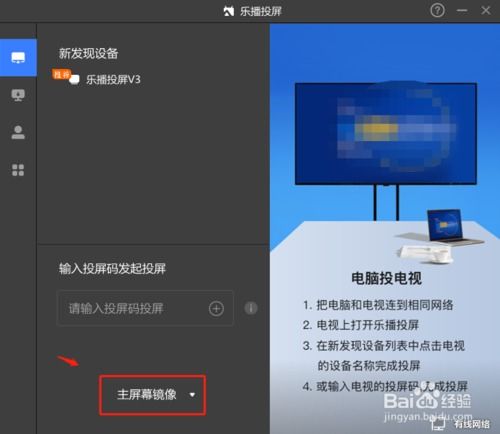 电脑版钉钉轻松实现投屏教程资讯攻略11-21
电脑版钉钉轻松实现投屏教程资讯攻略11-21 -
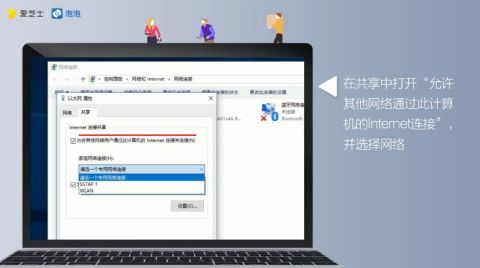 笔记本电脑如何设置WiFi热点?资讯攻略11-26
笔记本电脑如何设置WiFi热点?资讯攻略11-26 -
 笔记本电脑如何连接WiFi?资讯攻略11-27
笔记本电脑如何连接WiFi?资讯攻略11-27